IPv6 ที่ไม่มีการเข้าถึงเครือข่าย (อินเทอร์เน็ต) ทำไมและต้องแก้ไขอย่างไร?
ฉันสังเกตเห็นว่าในความคิดเห็นผู้เยี่ยมชมมักจะถามคำถามเกี่ยวกับข้อผิดพลาด "การเชื่อมต่อ IPv6 โดยไม่ต้องเข้าถึงเครือข่าย" หรือ "การเชื่อมต่อ IPv6 โดยไม่เชื่อมต่ออินเทอร์เน็ต" คำจารึกนี้สามารถเห็นได้ในหน้าต่าง "สถานะ" ของการเชื่อมต่ออินเทอร์เน็ตของคุณ และคำถามเหล่านี้มักถูกทิ้งไว้ในบทความพร้อมวิธีแก้ปัญหาบางอย่างในการเชื่อมต่ออินเทอร์เน็ต ตอนนี้ฉันจะพยายามอธิบายว่าข้อผิดพลาดนี้หมายถึงอะไรกับ IPv6 ใน Windows 10, Windows 8 และ Windows 7 และสิ่งที่สามารถทำได้
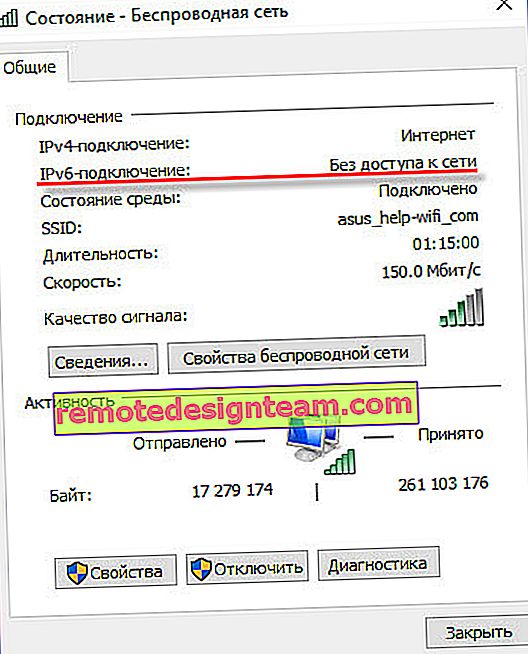
ฉันเกือบจะแน่ใจว่าคุณประสบกับปัญหานี้เนื่องจากอินเทอร์เน็ตหยุดทำงานบนคอมพิวเตอร์หรือแล็ปท็อปของคุณ หรือคุณกำลังพยายามกำหนดค่า แต่ไม่ได้ผล และบางแห่งในการตั้งค่าคุณเห็น "IPv6 โดยไม่ต้องเข้าถึงเครือข่าย (อินเทอร์เน็ต)" แน่นอนคำจารึกนี้น่าตกใจ เมื่อ "ไม่มีการเข้าถึงอินเทอร์เน็ต" อินเทอร์เน็ตจะไม่สามารถทำงานได้
ไปตามลำดับกันเถอะ IPv6 คืออะไร? นี่เป็นโปรโตคอล IP ใหม่ที่ได้รับการสนับสนุนตั้งแต่ Windows 7 แม้ว่า ISP จะใช้งานอยู่ในขณะนี้ แต่ก็ยังไม่มีการใช้งานมากนัก และในกรณีส่วนใหญ่ตอนนี้ใช้ IPv4 และเป็นไปได้แล้วที่จะหาข้อสรุปและหาแนวทางแก้ไขข้อผิดพลาด
สำคัญ! เมื่อเชื่อมต่ออินเทอร์เน็ตผ่านเราเตอร์จะใช้โปรโตคอล IPv4 เสมอ! นอกจากนี้ ISP ส่วนใหญ่ใช้โปรโตคอลเก่านี้ ซึ่งหมายความว่าข้อความ "IPv6 ที่ไม่มีการเข้าถึงเครือข่าย" เป็นเรื่องปกติ อินเทอร์เน็ตควรใช้งานได้ ชอบของฉันในภาพหน้าจอด้านบน หากอินเทอร์เน็ตใช้งานไม่ได้แสดงว่าปัญหานั้นเป็นอย่างอื่น สิ่งสำคัญคือในหน้าต่าง "สถานะ" ตรงข้ามกับ IPv4 จะเขียนว่า "อินเทอร์เน็ต" หากคุณมีที่นั่นโดยไม่สามารถเข้าถึงเครือข่ายหรืออินเทอร์เน็ตให้ดูบทความ: IPv4 โดยไม่ต้องเข้าถึงอินเทอร์เน็ตหรือเครือข่าย วิธีแก้ไขใน Windows 10, 8, 7ลองมาดูใกล้ ๆ
หาก IPv6 โดยไม่ต้องเข้าถึงเครือข่ายผ่านเราเตอร์
ควรจะเป็นเช่นนั้น ไม่ใช่เรื่องผิดอะไร ด้านบนฉันได้เขียนไว้แล้วว่าเมื่อเชื่อมต่ออินเทอร์เน็ตผ่าน Wi-Fi หรือผ่านสายเคเบิลผ่านเราเตอร์จะใช้โปรโตคอล IPv4 ดูสถานะของเขาว่าเป็นอย่างไร และหากอินเทอร์เน็ตใช้งานไม่ได้คุณต้องหาเหตุผลในอย่างอื่น: การตั้งค่าคอมพิวเตอร์การตั้งค่าเราเตอร์ผู้ให้บริการอินเทอร์เน็ต เป็นไปได้มากที่คุณจะพบว่าบทความเหล่านี้มีประโยชน์:
- "ไม่มีการเข้าถึงอินเทอร์เน็ต" เมื่อตั้งค่าเราเตอร์
- ไม่มีอินเทอร์เน็ตใน Windows 7 เมื่อเชื่อมต่อผ่านเครือข่าย Wi-Fi
- "จำกัด การเชื่อมต่อ" ใน Windows 10
ในบทความเหล่านี้คุณควรหาวิธีแก้ปัญหาของคุณ หากทุกอย่างล้มเหลวให้อธิบายปัญหาของคุณในความคิดเห็นต่อบทความนี้ ฉันจะพยายามให้คำแนะนำ
การกำหนดค่า IPv6 (หากผู้ให้บริการของคุณรองรับโปรโตคอลนี้)
ในกรณีที่ผู้ให้บริการของคุณใช้โปรโตคอล IPv6 คุณอาจต้องตั้งค่าพารามิเตอร์ด้วยตนเอง แม้ว่าในกรณีส่วนใหญ่ที่อยู่จะถูกกำหนดโดยอัตโนมัติ ผู้ให้บริการมีเซิร์ฟเวอร์ DHCP ที่แจกจ่ายที่อยู่เฉพาะให้กับสมาชิก และหากโปรโตคอลนี้ไม่สามารถเข้าถึงเครือข่ายหรืออินเทอร์เน็ตแสดงว่าผู้ให้บริการส่วนใหญ่มีปัญหาทางเทคนิค
คุณสามารถรีสตาร์ทคอมพิวเตอร์ได้ หากวิธีนี้ไม่ได้ผลคุณต้องโทรติดต่อฝ่ายสนับสนุนของผู้ให้บริการและอธิบายปัญหา ฉันขอเตือนคุณว่าคุณสามารถทำได้ทั้งหมดนี้ก็ต่อเมื่ออินเทอร์เน็ตเชื่อมต่อโดยตรงกับคอมพิวเตอร์ของคุณ ไม่มีเราเตอร์.
นอกจากนี้ยังแสดงให้คุณเห็นว่าคุณสามารถลงทะเบียนที่อยู่ IP และ DNS แบบคงที่สำหรับ TCP / IPv6 ได้ที่ไหน
กดแป้นพิมพ์ลัด Win + R ป้อนคำสั่ง ncpa.cplแล้วคลิกตกลง
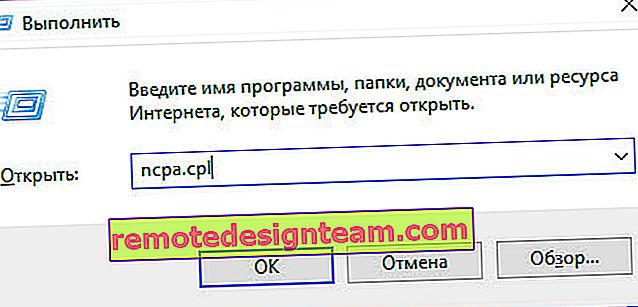
จากนั้นเปิดคุณสมบัติของการเชื่อมต่อ "Ethernet" หรือ "Local Area Connection"
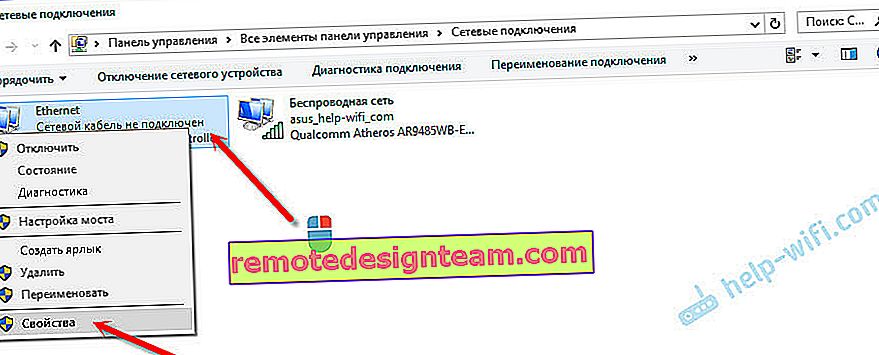
ไฮไลต์ "IP เวอร์ชัน 6 (TCP / IPv6)" คลิกปุ่มคุณสมบัติ
จากนั้นคุณสามารถลงทะเบียนที่อยู่ IP และ DNS แบบคงที่ ค่าเริ่มต้นคือรับที่อยู่โดยอัตโนมัติ ส่วนใหญ่ก็ควรจะเป็นเช่นนั้น

หากคุณต้องการระบุข้อมูลคงที่ให้ตรวจสอบกับผู้ให้บริการของคุณ
ฉันจะลงทะเบียน DNS ของ Google สำหรับ IPv6 ได้อย่างไร
การแทนที่ที่อยู่ DNS ด้วย Google Public DNS แบบคงที่ (หรืออื่น ๆ ) มักจะช่วยให้คุณสามารถกำจัดข้อผิดพลาดไม่พบที่อยู่ DNS ของเซิร์ฟเวอร์และปัญหาอื่น ๆ เมื่อไซต์ทั้งหมดหรือบางไซต์ไม่เปิดขึ้นในเบราว์เซอร์
สำหรับ IPv6 ที่อยู่เหล่านี้จะมีรูปลักษณ์ที่แตกต่างกันเล็กน้อย
เปิดคุณสมบัติของโปรโตคอลที่ 6 (ตามที่ฉันแสดงไว้ด้านบน) วางปุ่มตัวเลือกถัดจาก "ใช้ที่อยู่เซิร์ฟเวอร์ DNS ต่อไปนี้" และเขียน (คัดลอก) ที่อยู่ต่อไปนี้:
2544: 4860: 4860 :: 8888
2544: 4860: 4860 :: 8844
ควรมีลักษณะดังนี้:
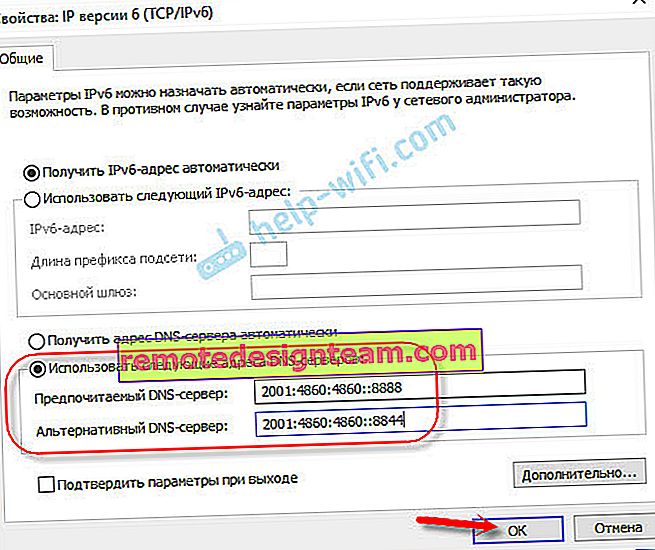
ด้วย DNS ที่แยกออก
สรุป:หากคุณเห็นคำว่า "IPv6 ไม่มีการเข้าถึงเครือข่าย" และอินเทอร์เน็ตเชื่อมต่อผ่านเราเตอร์แสดงว่าไม่สามารถใช้งานได้เนื่องจากข้อผิดพลาดนี้ มองหาปัญหาอื่น. ฉันให้ลิงค์ด้านบน
เช่นเดียวกันกับการเชื่อมต่ออินเทอร์เน็ตโดยตรง หากผู้ให้บริการไม่ใช้โปรโตคอล IPv6 สถานะ "ไม่มีการเข้าถึงเครือข่าย" จะไม่ใช่ข้อผิดพลาดก็ควรเป็นเช่นนั้น หาก ISP ใช้โปรโตคอลนี้ปัญหาส่วนใหญ่จะอยู่ที่ด้านข้างของอุปกรณ์ของ ISP









